ie浏览器密码保存设置如何删除 如何清除IE自动保存的密码
更新时间:2023-12-01 15:42:57作者:xiaoliu
ie浏览器密码保存设置如何删除,在使用IE浏览器时,我们经常会遇到自动保存密码的情况,尽管这种功能在某种程度上方便了我们的上网体验,但也存在一些潜在的安全隐患。当我们需要删除或清除IE自动保存的密码时,可能会遇到一些困扰。如何有效地删除IE浏览器保存的密码呢?本文将介绍一些简单实用的方法,帮助您轻松解决这个问题。
操作方法:
1.先打开电脑,然后打开IE浏览器。之后点击设置;
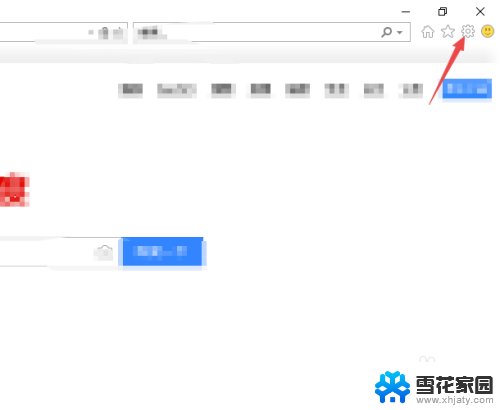
2.然后点击安全;
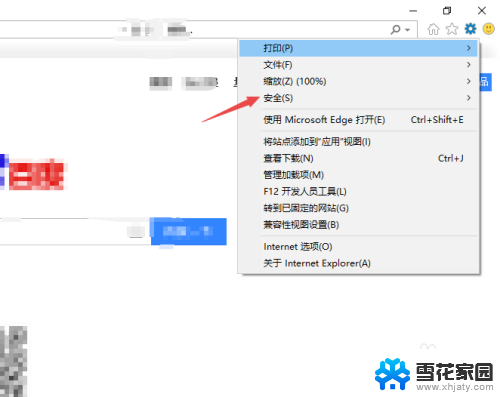
3.之后点击删除历史浏览记录;
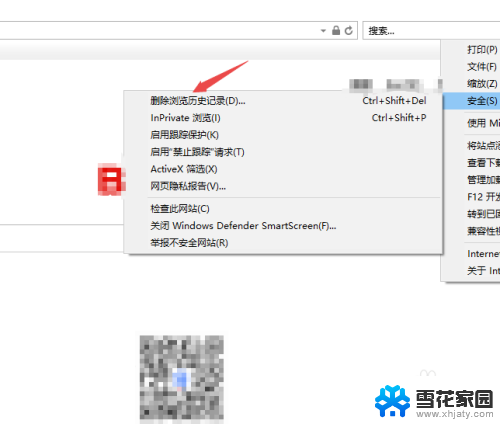
4.然后将密码给点击勾选上;
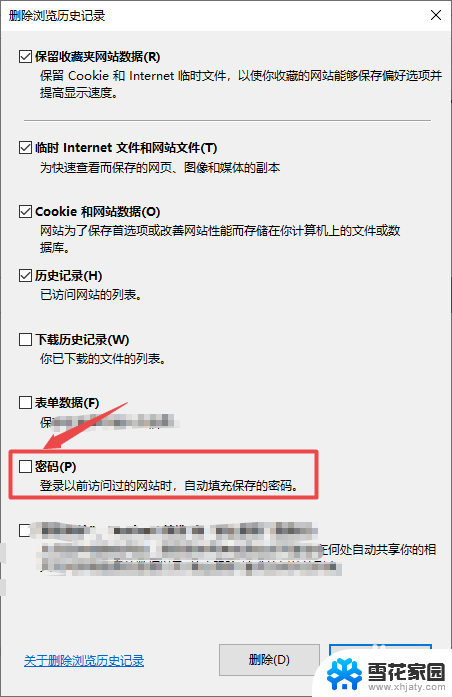
5.点击勾选上后如图所示;
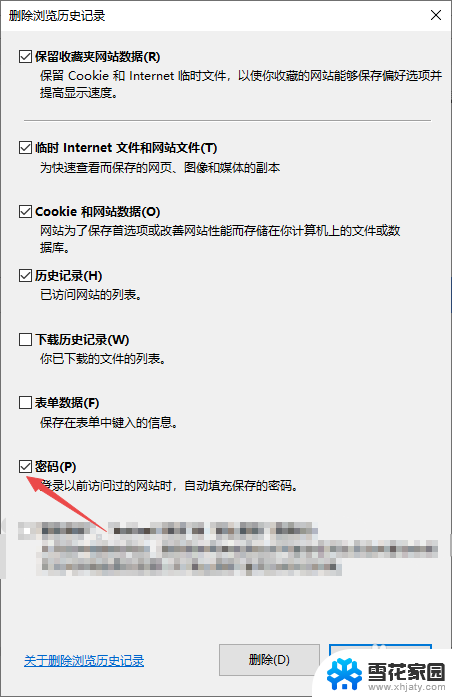
6.最后,我们点击删除即可。这样就可以删除自动保存的密码了。
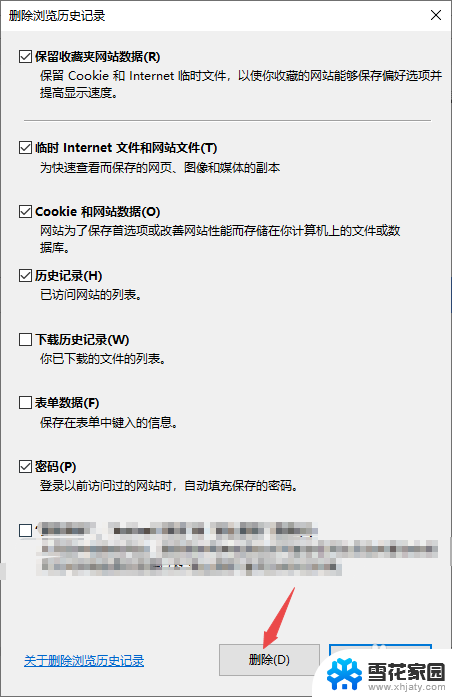
以上就是如何删除IE浏览器保存的密码的全部内容,如果还有不懂的用户,可以按照小编的方法进行操作,希望能够帮助到大家。
ie浏览器密码保存设置如何删除 如何清除IE自动保存的密码相关教程
-
 360浏览器删除保存的账号密码 如何在360浏览器上删除已保存的账号密码
360浏览器删除保存的账号密码 如何在360浏览器上删除已保存的账号密码2024-04-05
-
 ie浏览器记住密码怎么查看 如何在IE浏览器中查看已保存的账户密码
ie浏览器记住密码怎么查看 如何在IE浏览器中查看已保存的账户密码2023-11-12
-
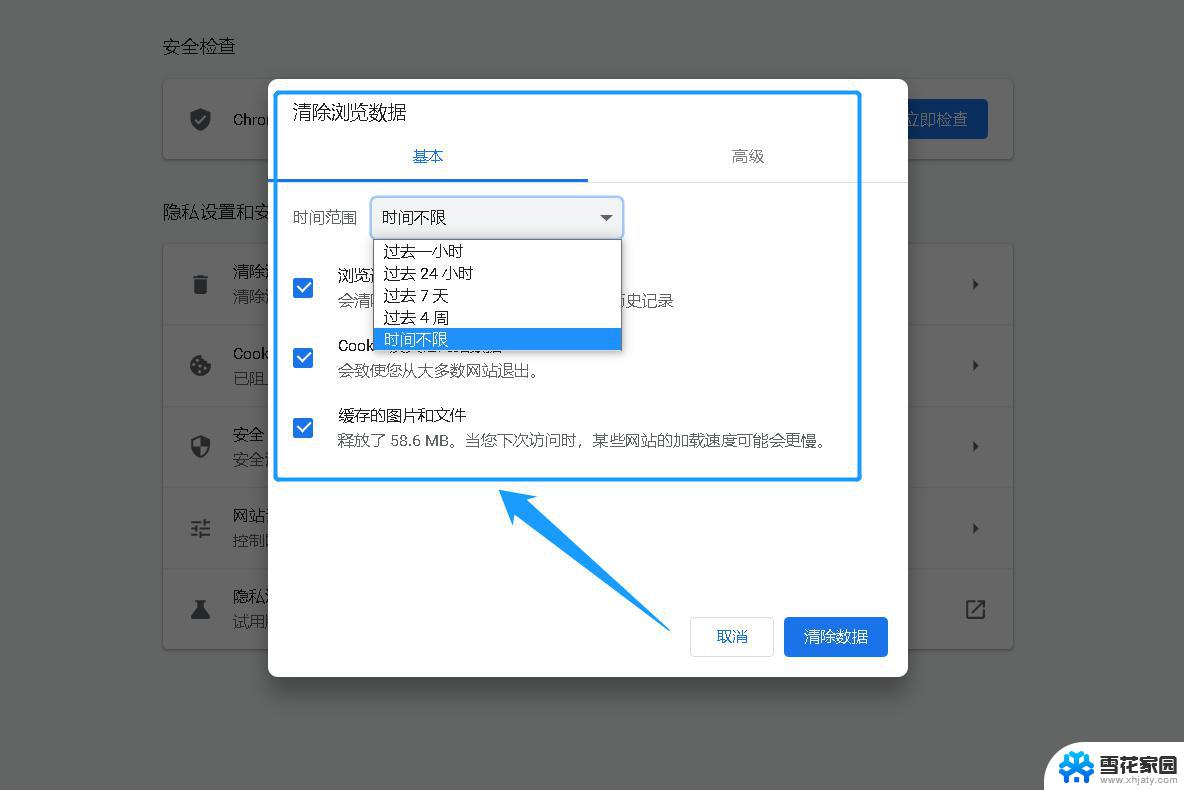 ie怎么清理浏览器缓存 IE浏览器如何清除缓存
ie怎么清理浏览器缓存 IE浏览器如何清除缓存2024-03-26
-
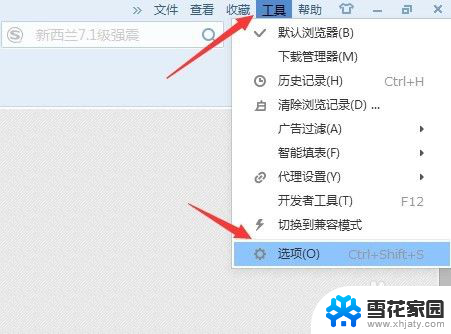 电脑记住密码怎么设置 浏览器如何设置密码自动保存
电脑记住密码怎么设置 浏览器如何设置密码自动保存2024-06-16
- ie浏览器清除缓存怎么弄 如何清空IE浏览器缓存
- ie浏览器清空缓存 如何清除IE浏览器历史记录和缓存
- 360网页怎么保存登录密码 360安全浏览器如何设置自动保存账号和密码
- ie清缓存怎么清理 IE浏览器缓存清除方法
- 浏览器自动记住密码怎么查看 如何在Chrome浏览器中查看已保存的密码
- ie 清除缓存 IE浏览器清理缓存步骤
- 电脑微信设置文件保存位置 微信电脑版文件保存位置设置方法
- 增值税开票软件怎么改开票人 增值税开票系统开票人修改方法
- 网格对齐选项怎么取消 网格对齐选项在哪里取消
- 电脑桌面声音的图标没了 怎么办 电脑音量调节器不见了怎么办
- 键盘中win是那个键 电脑键盘win键在哪个位置
- 电脑如何连接隐藏的wifi网络 电脑如何连接隐藏的无线WiFi信号
电脑教程推荐